4 beste måter å sende en Gmail-e-post som et filvedlegg
Miscellanea / / October 26, 2023
Med e-post kan du enkelt referere til informasjon eller tidligere delte detaljer hvis en enkelt e-posttråd opprettholdes for hele interaksjonen. Men hvis det brukes separate e-posttråder, kan dette være vanskelig, men mulig. En enkel løsning ville være å legge ved den gamle e-posten til den nye e-posttråden for å gjøre det enkelt å referere.

Hvis Gmail er din valgt e-posttjeneste, er det flere måter du kan sende en Gmail-e-post som et filvedlegg. Vi dekker noen av de beste måtene nedenfor:
1. Send en Gmail-e-post som et filvedlegg gjennom nedlastingsmetoden
En av de populære, men ikke effektive metodene for å sende en e-post som et filvedlegg på Gmail, innebærer å laste ned e-posten. Her er trinnene for å gjøre det:
Trinn 1: Åpne Gmail i din foretrukne nettleser og logg på med Google-kontoinformasjonen din.
Logg på Gmail
Steg 2: Åpne e-posten du vil sende som vedlegg.

Trinn 3: Klikk på ikonet Flere alternativer på den åpnede e-posten.
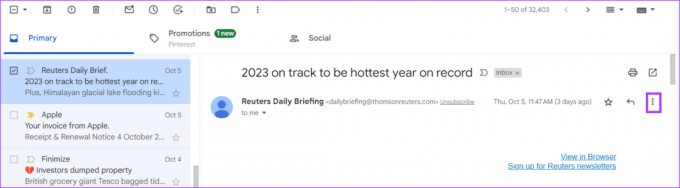
Trinn 4: Klikk Last ned melding.
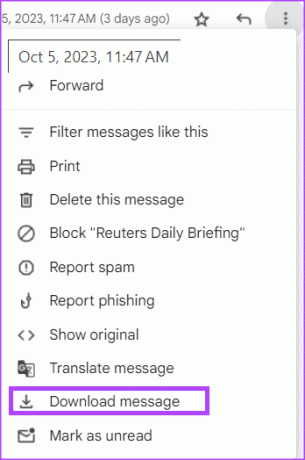
Trinn 5: Lagre e-posten som en .EML-fil på din PC

Trinn 6: Skriv din nye e-post, og klikk på vedleggsikonet.
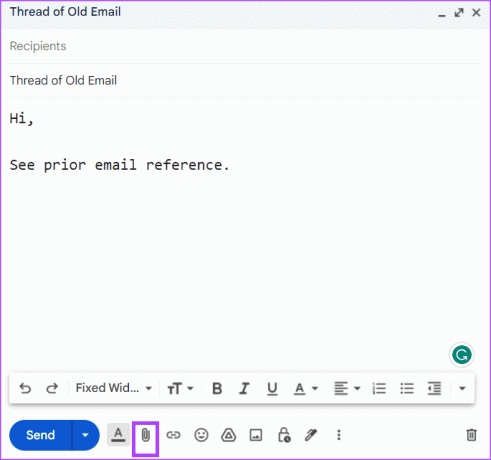
Trinn 7: Naviger til plasseringen i filbiblioteket med .EML-filen og klikk Åpne. Dette vil inkludere .EML-filen som et vedlegg i den nye e-posten
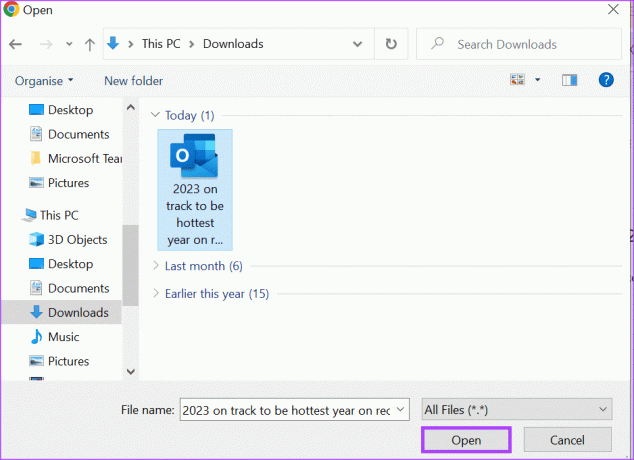
Trinn 8: Klikk Send for å sende e-posten.
I stedet for å laste ned e-posten til PC-en og laste opp på nytt som et filvedlegg, kan du videresende en e-post direkte som et vedlegg.
2. Send en Gmail-e-post som et filvedlegg ved å bruke dra og slipp-metoden
Denne metoden er å foretrekke hvis du allerede har en pågående e-posttråd og ønsker å legge ved en tidligere e-post. Slik gjør du det:
Trinn 1: Åpne Gmail i din foretrukne nettleser og logg på med Google-kontoinformasjonen din.
Logg på Gmail
Steg 2: Skriv en ny e-post. Sørg for at du opprettholder mini-skrive-e-postvisningen.
Trinn 3: Rull til e-posten i innboksen du vil legge ved, og klikk på den for å velge den.

Trinn 4: Dra og slipp e-posten i en nylig utarbeidet e-postboks. Dette vil gjøre e-posten om til et vedlegg.
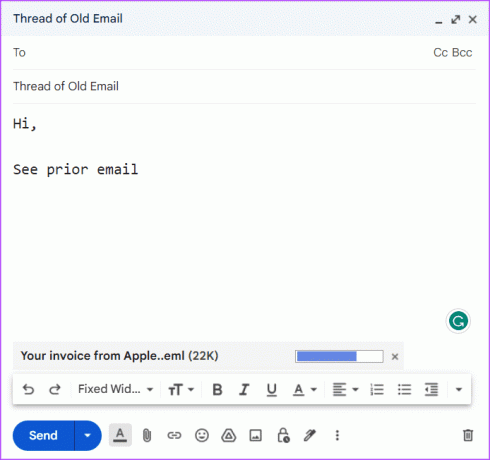
Trinn 5: Klikk Send for å sende e-posten som et vedlegg.
3. Send en Gmail-e-post som et filvedlegg ved å bruke kontekstmenyen
Fra Gmails kontekstmeny kan du videresende en e-post som et vedlegg. Dette vil opprette en ny e-post med den valgte e-posten som vedlegg. Slik gjør du det.
Trinn 1: Åpne Gmail i din foretrukne nettleser og logg på med Google-kontoinformasjonen din.
Logg på Gmail
Steg 2: Høyreklikk på e-posten du vil videresende for å se kontekstmenyen.

Trinn 3: Velg Videresend som vedlegg fra alternativene som vises. Dette vil opprette en ny e-post med den valgte e-posten som vedlegg.
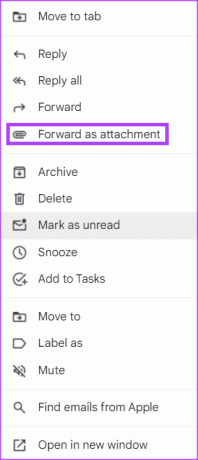
Trinn 4: Fyll ut adressefeltet, emnefeltet og brødteksten i e-posten.
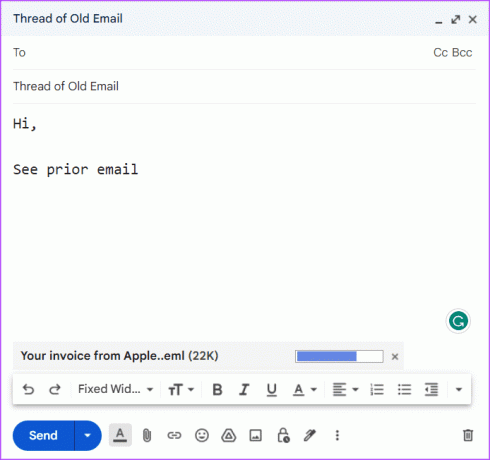
Trinn 5: Klikk Send for å sende e-posten som et vedlegg.
4. Send en Gmail-e-post som et filvedlegg ved å bruke menyen Flere alternativer
Hvis du ønsker å videresende mer enn én e-post som vedlegg i én utgående e-post, kan du bruke menyen Flere alternativer. Slik gjør du det:
Trinn 1: Åpne Gmail i din foretrukne nettleser og logg på med Google-kontoinformasjonen din.
Logg på Gmail
Steg 2: Fra innboksen din merker du av i boksene ved siden av e-postene du vil videresende.

Trinn 3: Klikk på Flere alternativer-ikonet øverst i Gmail-hovedruten.
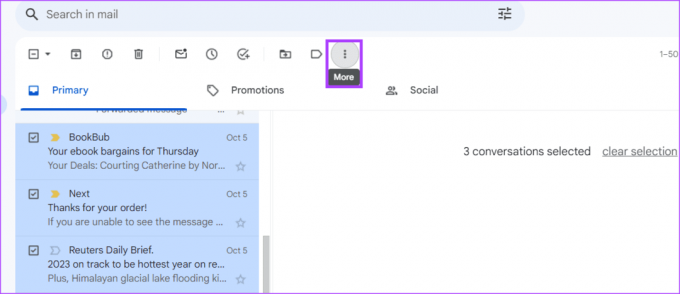
Trinn 4: Velg 'Videresend som vedlegg' fra alternativene som vises. Dette vil opprette en ny e-post med den valgte e-posten som vedlegg.

Trinn 5: Fyll ut adressefeltet, emnefeltet og brødteksten i e-posten.

Trinn 6: Klikk Send for å sende e-posten som et vedlegg.
Tilbakekalle en e-post i Gmail
Etter å ha sendt ut e-postvedleggene dine, hvis du finner ut at du har gjort en feil, kan du tilbakekalle e-posten. Gmail har imidlertid en tidsbegrensning på hvor lenge en avsender må angre sending på e-post, med den høyeste tidsgrensen på 30 sekunder.
Sist oppdatert 25. oktober 2023
Artikkelen ovenfor kan inneholde tilknyttede lenker som hjelper til med å støtte Guiding Tech. Det påvirker imidlertid ikke vår redaksjonelle integritet. Innholdet forblir objektivt og autentisk.



